إعداد طباعة الأظرف
يوضح الإجراء التالي كيفية القيام بطباعة ظرف:
تحميل الظرف في الطابعة
تحديد نوع الوسائط
قم بتحديد ظرف (Envelope) من إعدادات مستخدمة بكثرة (Commonly Used Settings) في علامة التبويب إعداد سريع (Quick Setup).
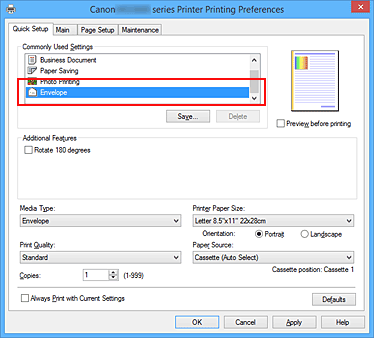
تحديد حجم الورق
عندما يتم عرض مربع الحوار إعداد حجم الظرف (Envelope Size Setting)، قم بتحديد الظرف التجاري 10 (Envelope Com 10) أو الظرف DL (Envelope DL) أو Yougata 4 105x235mm (Yougata 4 4.13"x9.25") أو Yougata 6 98x190mm (Yougata 6 3.86"x7.48") ، ثم انقر فوق موافق (OK).
تعيين الاتجاه
لطباعة عنوان المرسل إليه أفقيًا، حدد عرضي (Landscape) للخيار الاتجاه (Orientation).
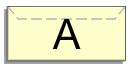
تحديد جودة الطباعة
حدد الخيار عالية (High)، أو قياسية (Standard)، الذي يناسب غرضك في جودة الطباعة (Print Quality).
استكمال إعداد الجهاز
انقر فوق موافق (OK).
عند تنفيذ الطباعة، تتم طباعة المعلومات على الظرف.
 هام
هام
- عند تنفيذ طباعة ظرف، تظهر رسائل دليل.
لإخفاء رسالة الدليل، حدد خانة الاختيار عدم عرض هذه الرسالة مرة أخرى (Do not show this message again).
لعرض الدليل مرة أخرى، انقر فوق الزر عرض حالة الطابعة (View Printer Status) الموجود في علامة تبويب الصيانة (Maintenance)، ثم ابدأ تشغيل شاشة مراقبة حالة Canon IJ.
ثم انقر فوق طباعة الأظرف (Envelope Printing) من عرض رسالة الدليل (Display Guide Message) بالقائمة الخيار (Option) لتمكين الإعداد.
 ملاحظة
ملاحظة
- في حالة اختلاف إعدادات الورق في برنامج تشغيل الطابعة عن معلومات الورق الموجود بالدرج المسجلة في الطابعة، فقد يحدث خطأ. للحصول على إرشادات حول ما يجب عليك فعله في حالة حدوث خطأ، راجع "إعداد الورق للطباعة".
للحصول على تفاصيل حول معلومات الورق الموجود بالدرج المطلوب تسجيلها في الطابعة، راجع ما يلي:

